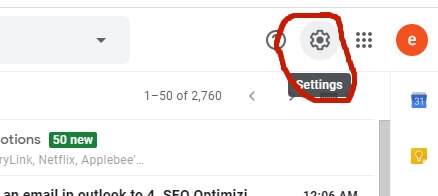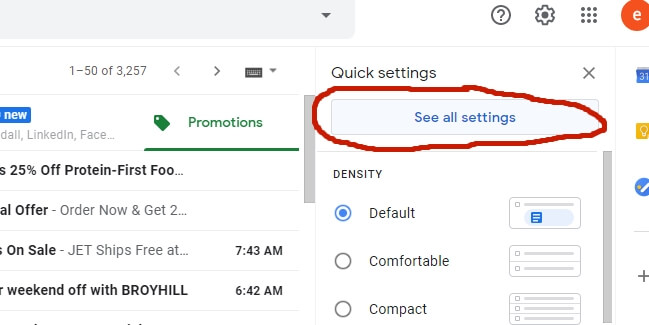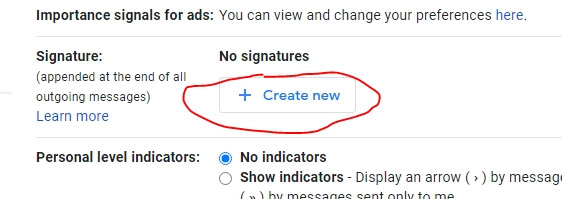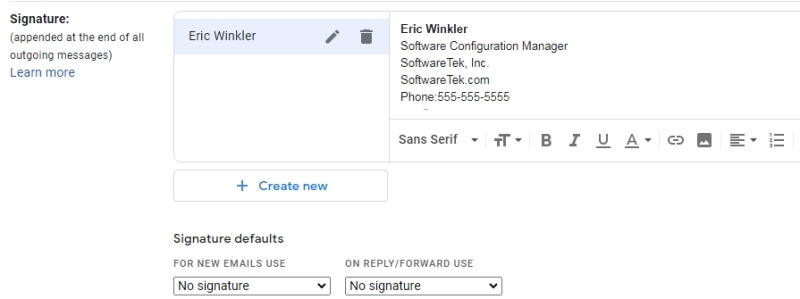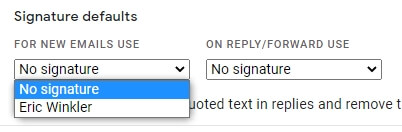7 passaggi per aggiungere una firma e-mail professionale in Gmail
Con l’avvento della messaggistica istantanea, dei messaggi di testo, della chat video, dei social media e altro, molti si sono dimenticati della posta elettronica. Nel mondo degli affari, tuttavia, l’e-mail è ancora un metodo di comunicazione fondamentale.
Se sei un utente abituale di e-mail, soprattutto per lavoro, è importante che le tue e-mail abbiano un aspetto professionale. Avere una firma professionale in fondo ai tuoi messaggi può fare molto per formalizzare le email che invii a colleghi, manager e clienti.
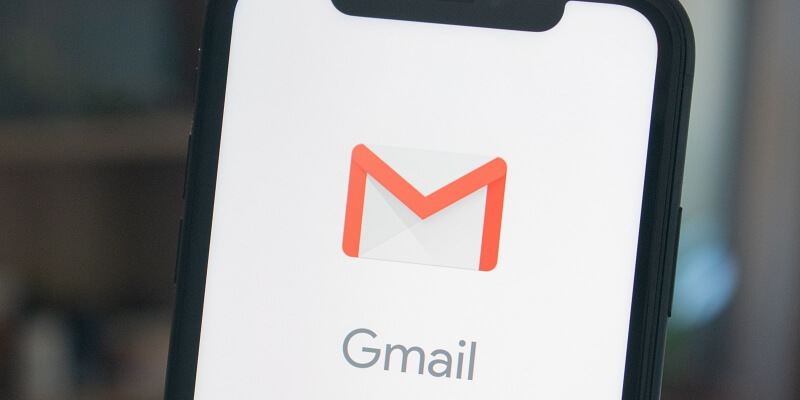
Allora come lo fai? Se non hai già una firma e-mail o ne hai una ma hai dimenticato come cambiarla, sei nel posto giusto.
In questo articolo, ti mostreremo come aggiungere o modificare la tua firma e-mail e renderla professionale.
Sommario
- Come aggiungere una firma in Gmail
- Passaggio 1: vai alle impostazioni di Gmail
- Passaggio 2: fai clic sul pulsante ‘Visualizza tutte le impostazioni’.
- Passaggio 3: fare clic sul pulsante ‘Crea nuovo’.
- Passaggio 4: immettere il nome della firma
- Passaggio 5: inserisci la tua firma
- Passaggio 6: imposta le impostazioni predefinite della firma
- Passaggio 7: salva le modifiche
- Come aggiornare la tua firma di Gmail
- Come rendere professionale la tua firma di Gmail
- Cosa non dovresti includere nella tua firma di Gmail
- Perché ho bisogno di una firma e-mail per Gmail?
- Le parole finali
Come aggiungere una firma in Gmail
L’aggiunta di una firma in Gmail è facile e può essere eseguita rapidamente. Basta usare i seguenti passaggi:
Passaggio 1: vai alle impostazioni di Gmail
In Gmail, fai clic sull’icona Impostazioni nell’angolo in alto a destra dello schermo.
Scorri verso il basso e trova la sezione ‘Firma’. Sarà quasi vicino alla fine della pagina. Una volta che sei lì, fai clic sul pulsante ‘Crea nuovo’.
Passaggio 4: immettere il nome della firma
Dopo aver inserito il nome, fare clic sul pulsante ‘Crea’. Ho appena usato il mio nome nell’esempio seguente, ma puoi digitare tutto ciò che vuoi.
Passaggio 5: inserisci la tua firma
Nella finestra di testo sul lato destro del nome, puoi inserire tutte le informazioni che vuoi che siano nella tua firma. Puoi formattare il testo e persino aggiungere immagini o collegamenti URL, se lo desideri.
Quali informazioni dovresti aggiungere per rendere la tua firma e-mail professionale? Vedere la sezione seguente per maggiori dettagli.
Passaggio 6: imposta le impostazioni predefinite della firma
Dovrai selezionare una firma da utilizzare per i nuovi messaggi e una per rispondere o inoltrare messaggi. Puoi aggiungerne più di uno, quindi puoi sceglierne di diversi per i nuovi messaggi e per rispondere/inoltrare i messaggi. Se hai più firme, tutte appariranno nell’elenco a discesa.
Passaggio 7: salva le modifiche
Non dimenticare di scorrere fino in fondo allo schermo e salvare le modifiche. Una volta che hai, hai finito.
Come aggiornare la tua firma di Gmail
Potrebbe essere necessario aggiornare la tua firma quando ricevi un nuovo numero di contatto o titolo di lavoro. Forse vuoi cambiarlo per sembrare più professionale. In ogni caso, se non ti piace l’aspetto della tua firma, non preoccuparti. È facile da modificare.
Per aggiornarlo, segui semplicemente gli stessi passaggi utilizzati per creare quello nuovo. Quando arrivi alla sezione della firma nelle tue impostazioni (passaggio 2), fai clic sul nome, quindi apporta le modifiche nella finestra di testo sul lato destro.
È così semplice. Non dimenticare di andare in fondo alla pagina e salvare le tue impostazioni.
Come rendere professionale la tua firma di Gmail
Esistono vari modi per rendere la tua firma e-mail professionale. Inizia con il tuo nome completo, seguito da informazioni relative al tuo lavoro o posizione. Le seguenti sono cose che aggiungeranno il massimo valore.
1. Nome
Probabilmente vorrai usare il tuo nome formale invece di soprannomi o nomi abbreviati a meno che tu non abbia un ambiente di lavoro o clienti più casuali.
2. Titolo
Fornisci il tuo titolo di lavoro. Questo può essere fondamentale, soprattutto per i destinatari che potrebbero non conoscerti bene o che non hanno lavorato con te in passato.
3. Nome dell’azienda
Se lavori per un’azienda, fagli sapere per chi stai lavorando. Se non lavori per un’azienda specifica, potresti inserire ‘Appaltatore indipendente’ o ‘Sviluppatore freelance’.
Quando aggiungi le informazioni sulla società, potresti voler aggiungere il logo della tua azienda. Chiedi se la tua azienda ha un formato standard per le firme e-mail.
4. certificazioni
Potresti voler elencare tutte le certificazioni che tu o la tua azienda avete. Alcune certificazioni sono accompagnate da un logo o un simbolo che potresti anche aggiungere.
5. Informazioni di contatto
Fornisci al destinatario modi alternativi per contattarti. Aggiungi il tuo numero di telefono, sito web aziendale o qualsiasi altra informazione di contatto. Puoi anche includere il tuo indirizzo email, anche se sarà già nel messaggio nella sezione ‘Da’. Non fa male averlo dove qualcuno può trovarlo facilmente.
Potresti considerare di collegarti a qualsiasi account di social media professionale come LinkedIn.
7. Foto
Includere una tua foto è facoltativo, anche se potrebbe essere bello per le persone vedere con chi stanno comunicando. Assicurati solo di utilizzare una foto dall’aspetto professionale.
Cosa non dovresti includere nella tua firma di Gmail
Non esagerare. L’aggiunta di troppe informazioni renderà la tua firma disordinata e difficile da leggere. Se è pieno di informazioni che non interessano a nessuno, ci sono buone probabilità che il destinatario lo ignori del tutto.
A volte vedrai le persone includere una citazione preferita sulla loro firma di Gmail. Eviterei di aggiungere qualcosa del genere a meno che non sia un motto o uno slogan utilizzato dalla tua azienda. Citazioni supponenti, politiche o controverse potrebbero offendere qualcuno e il posto di lavoro non è dove vuoi farlo.
Evita di distrarre la tua firma di Gmail. Non renderlo così accattivante da togliere il corpo del tuo messaggio di posta elettronica.
La firma dovrebbe fornire informazioni che dicano alle persone chi sei, cosa fai, per chi lavori, come contattarti e forse perché possono fidarsi di te. Niente di tutto ciò dovrebbe sminuire il tuo messaggio.
Perché ho bisogno di una firma e-mail per Gmail?
Le firme e-mail conferiscono un’aria di professionalità alle tue comunicazioni. Sono una parte vitale del tuo messaggio, anche se vengono compilati automaticamente prima di premere il pulsante di invio.
Una buona firma e-mail consente di risparmiare tempo. Se invii molte e-mail, aggiungere automaticamente il tuo nome e le informazioni in fondo può risparmiare molta frustrazione e confusione.
Ti impedisce anche di dimenticare di fornire le tue informazioni di contatto, cosa che potrebbe accadere quando hai fretta di inviare un messaggio vitale.
Infine, una firma Gmail fornisce coerenza. Invia le stesse informazioni, correttamente, ogni volta. Ti preoccupi mai se hai fornito il numero di telefono corretto o ti sei chiesto se il tuo destinatario non sapesse da chi proviene la tua email?
Il tuo indirizzo email potrebbe essere molto diverso dal tuo vero nome. Una firma e-mail in Gmail garantisce che il destinatario sappia da chi proviene il messaggio.
Le parole finali
Le firme e-mail possono essere una parte vitale dei tuoi messaggi Gmail. Forniscono informazioni importanti su di te e offrono ai lettori modi alternativi per contattarti. Risparmiano tempo compilando automaticamente gli elementi essenziali per te. Infine, ti assicurano di inviare costantemente le stesse informazioni a tutti i tuoi destinatari.
Dopo aver impostato la firma e-mail per Gmail, assicurati di rivederla frequentemente e di tenerla aggiornata ogni volta che una qualsiasi delle tue informazioni cambia.
Spero che questo articolo ti abbia aiutato a progettare la tua firma e-mail professionale in Gmail. Non esitare a contattarci per qualsiasi domanda o commento.
ultimi articoli